Šajā pamācībā parādīšu, kā ātri un efektīvi pielāgot sejas proporcijas programmā Photoshop, izmantojot tikai vienu filtru. Jūs varat palielināt acis, sašaurināt degunu vai pielāgot modeļa smaidu - iespējas ir gandrīz neierobežotas. Iesim uzreiz!
Galvenie secinājumi
- Jūs varat efektīvi pielāgot sejas proporcijas, izmantojot filtru "Liquify".
- Ir vairākas iespējas pielāgot acis, degunu un muti.
- Jūs varat mainīt sejas formu, mainot pieres, zoda un sejas platumu.
- Izmaiņas var atcelt vai pielāgot jebkurā laikā.
Soli pa solim
Lai rediģētu sejas proporcijas programmā Photoshop, izpildiet šādas darbības:
Sāciet procesu, atverot attēlu programmā Photoshop. Atlasiet attēlu, kura sejas proporcijas vēlaties rediģēt. Lai aktivizētu rīku "Liquify", dodieties uz izvēlnes joslu un noklikšķiniet uz Filters un pēc tam uz Liquify.
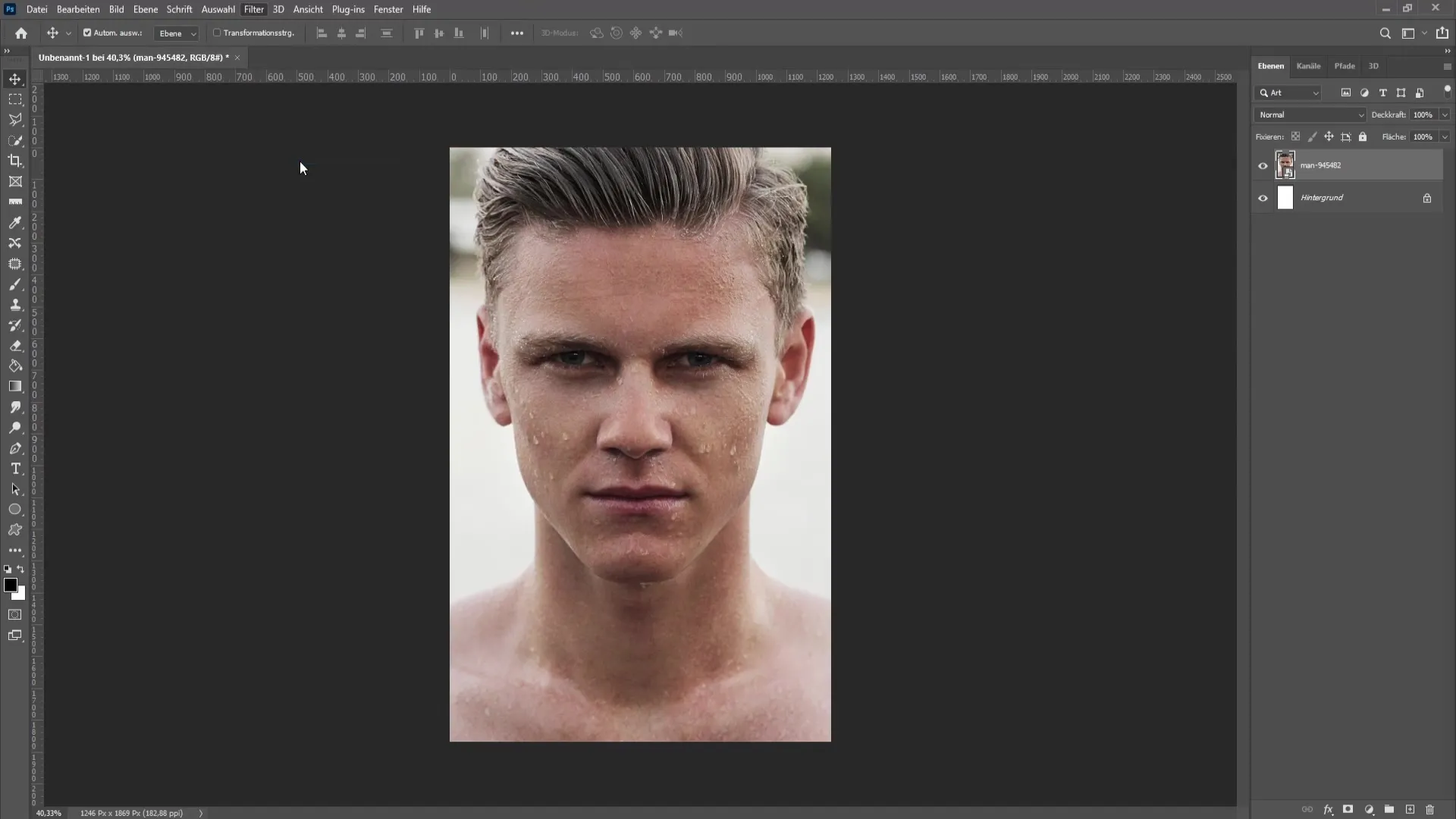
Kad logs "Liquify" ir atvērts, labajā pusē redzēsiet dažādas iespējas sejas iezīmju pielāgošanai. Varat sākt ar acīm. Lai acis padarītu lielākas, varat pielāgot acu lielumu. Pirms tam noklikšķiniet uz ķēdītes, lai nodrošinātu, ka abas puses tiek proporcionāli mainītas.
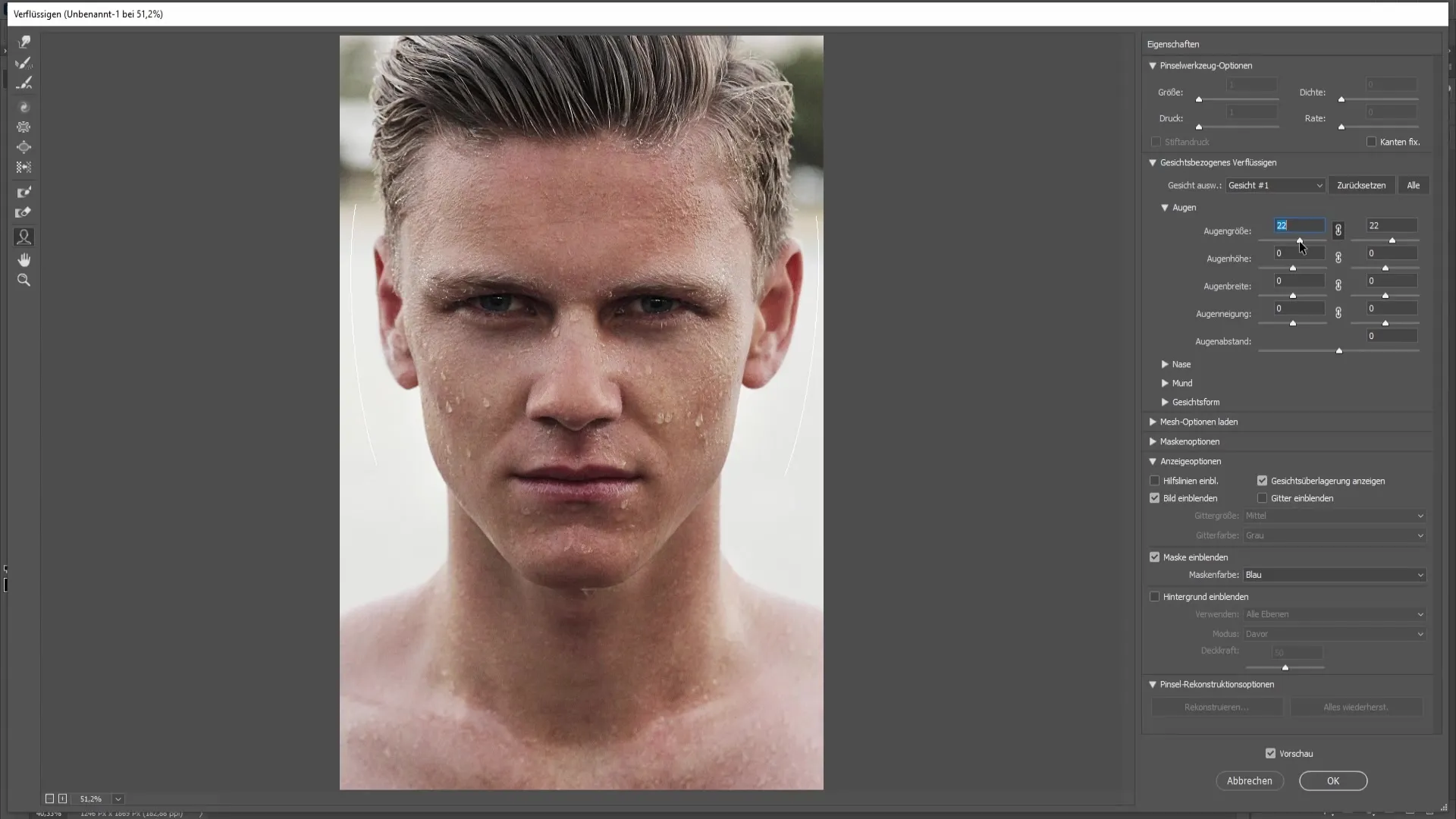
Tagad izvēlieties vienu no iespējām, lai mainītu acu augstumu. Tas ļauj tālāk mainīt acu proporcijas un padarīt tās platākas vai šaurākas atkarībā no jūsu vēlmēm.
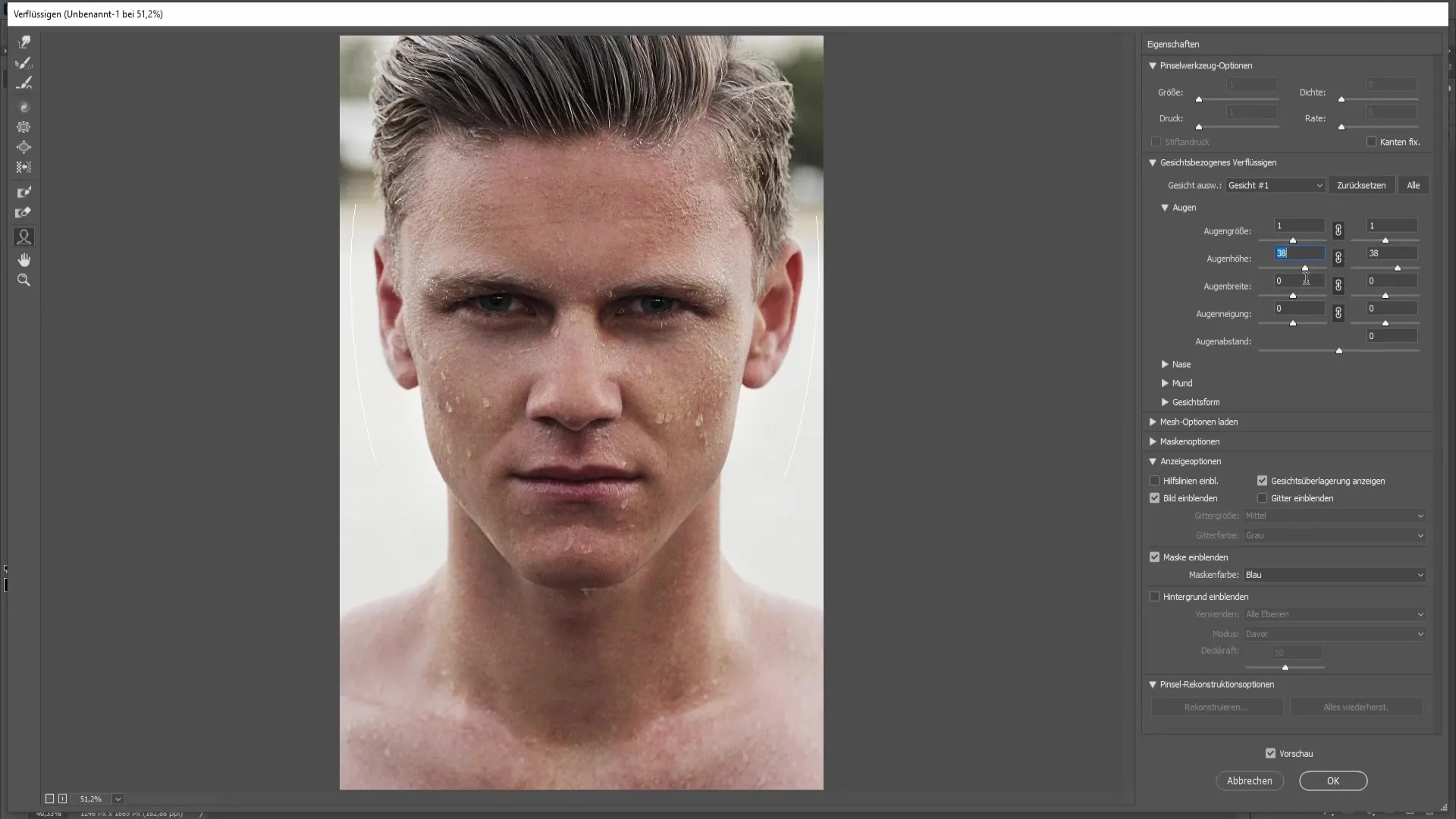
Varat pielāgot arī acu platumu. Šī funkcija ietekmē visu aci, sniedzot jums lielāku kontroli pār acu izskatu.
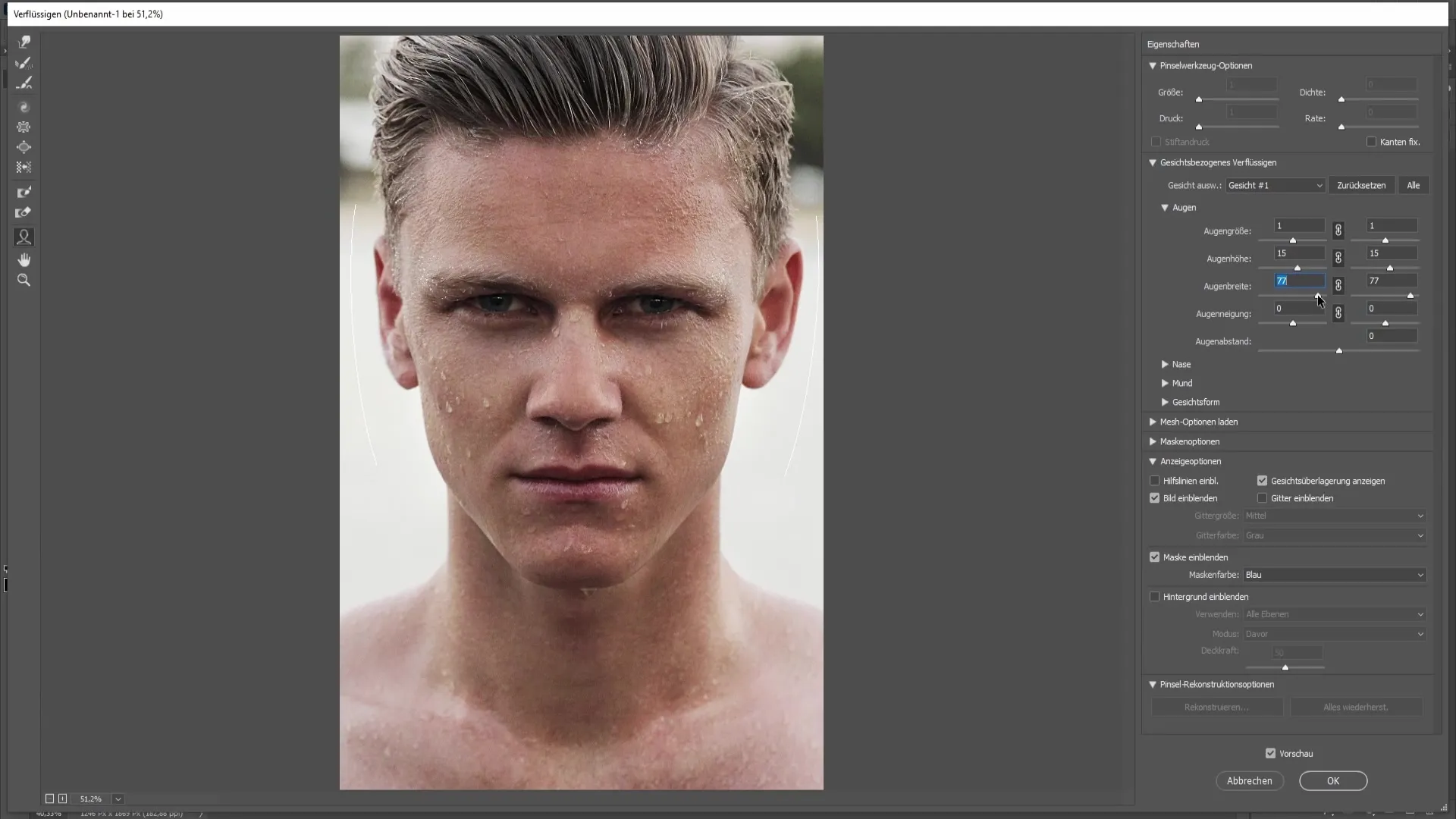
Vēl viens efektīvs rīks ir acu slīpums, kas ļauj nedaudz pagriezt acis. Var regulēt arī acu attālumu, lai palielinātu vai samazinātu attālumu starp acīm.
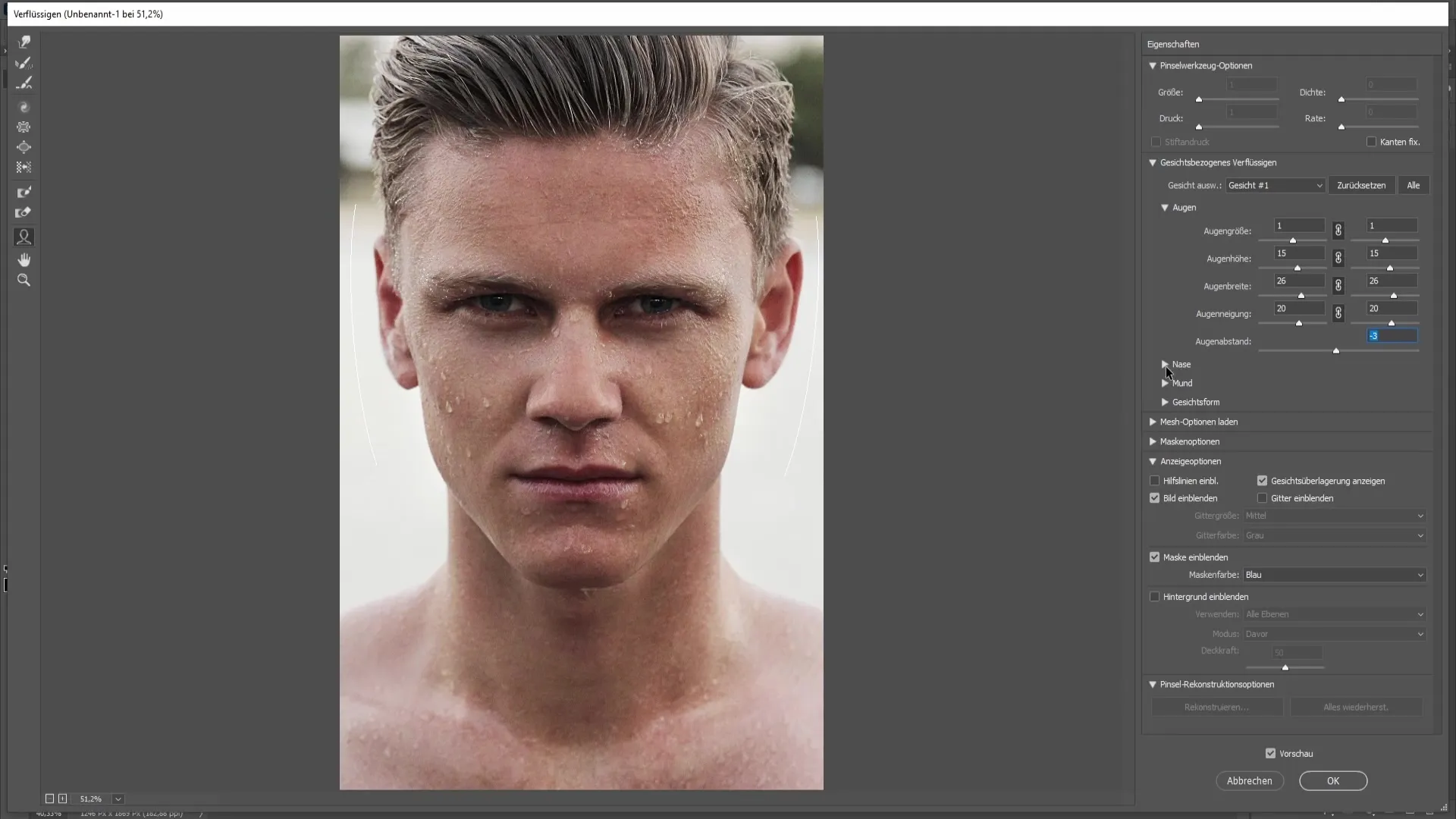
Tagad pāriesim pie deguna. Šeit varat pielāgot deguna augstumu. Jums ir iespēja nedaudz pacelt vai nolaist degunu, lai to pievilcīgi pārveidotu.
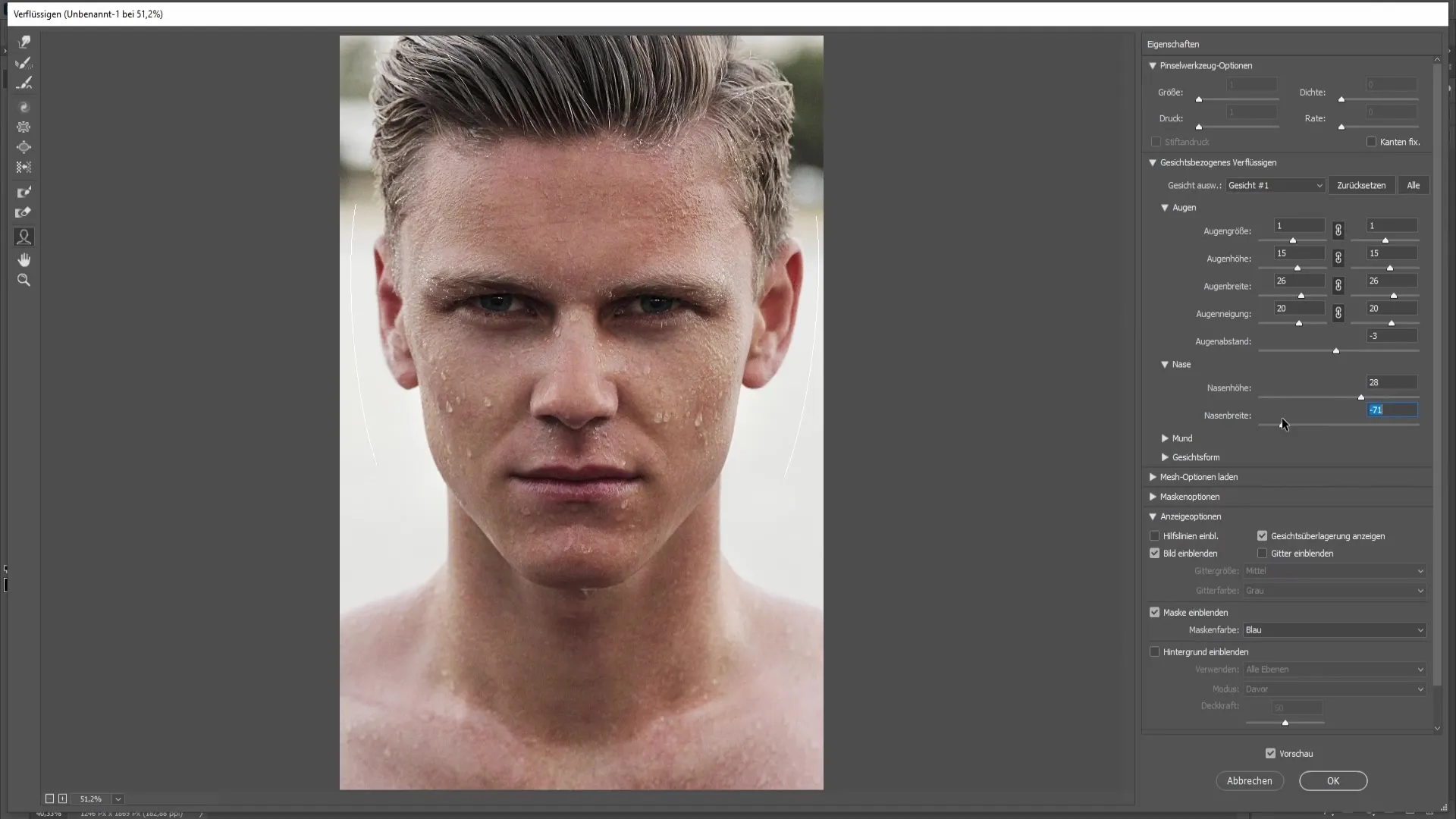
Varat pielāgot arī deguna platumu. Padariet degunu šaurāku vai, ja vēlaties, platāku.
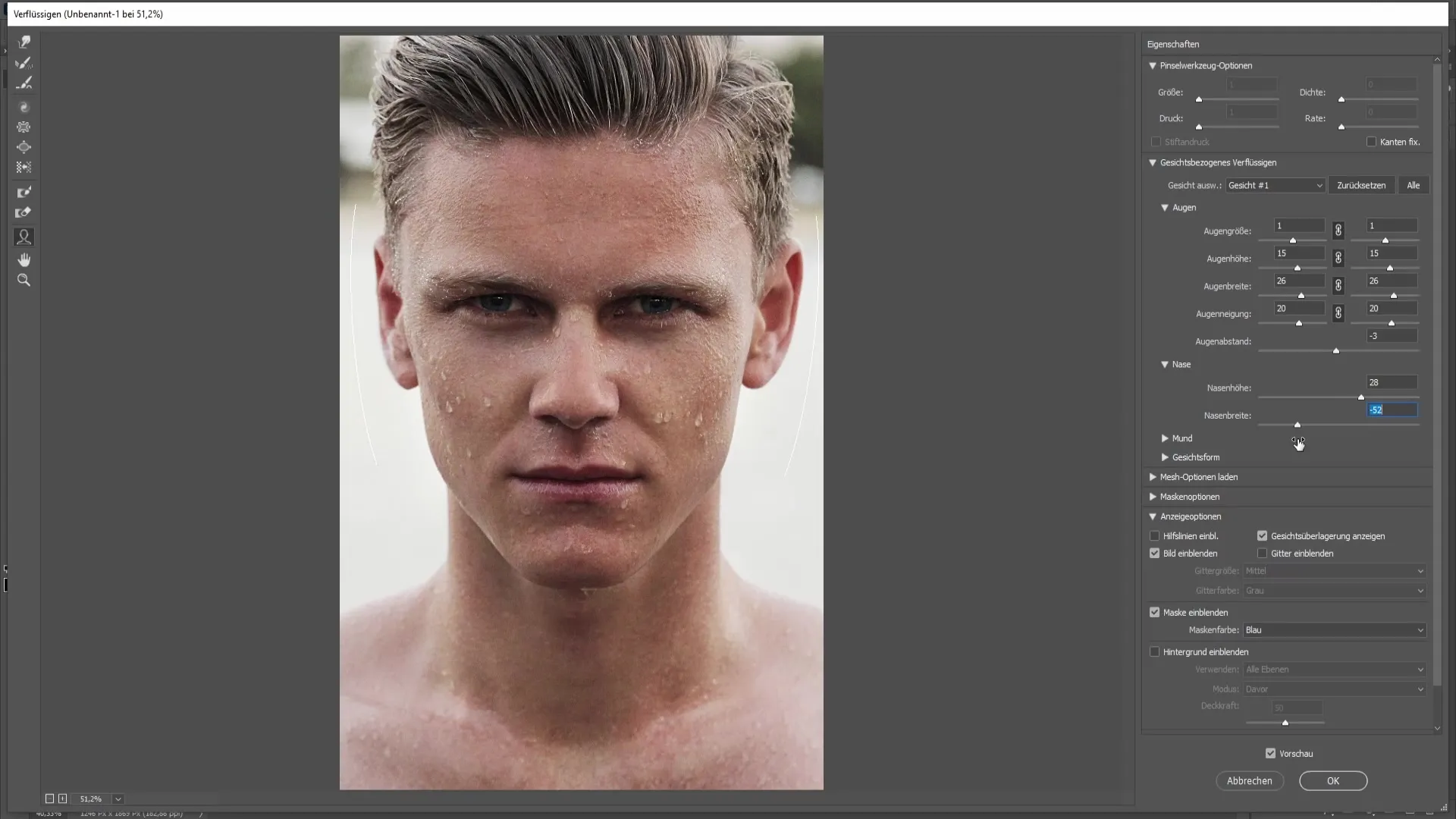
Nākamajā solī mēs varam pievērsties mutei. Ja vēlaties pielāgot muti, šeit varat "uzlikt" smaidu. Šī funkcija parāda, kā smaids ietekmē kopējo izskatu.
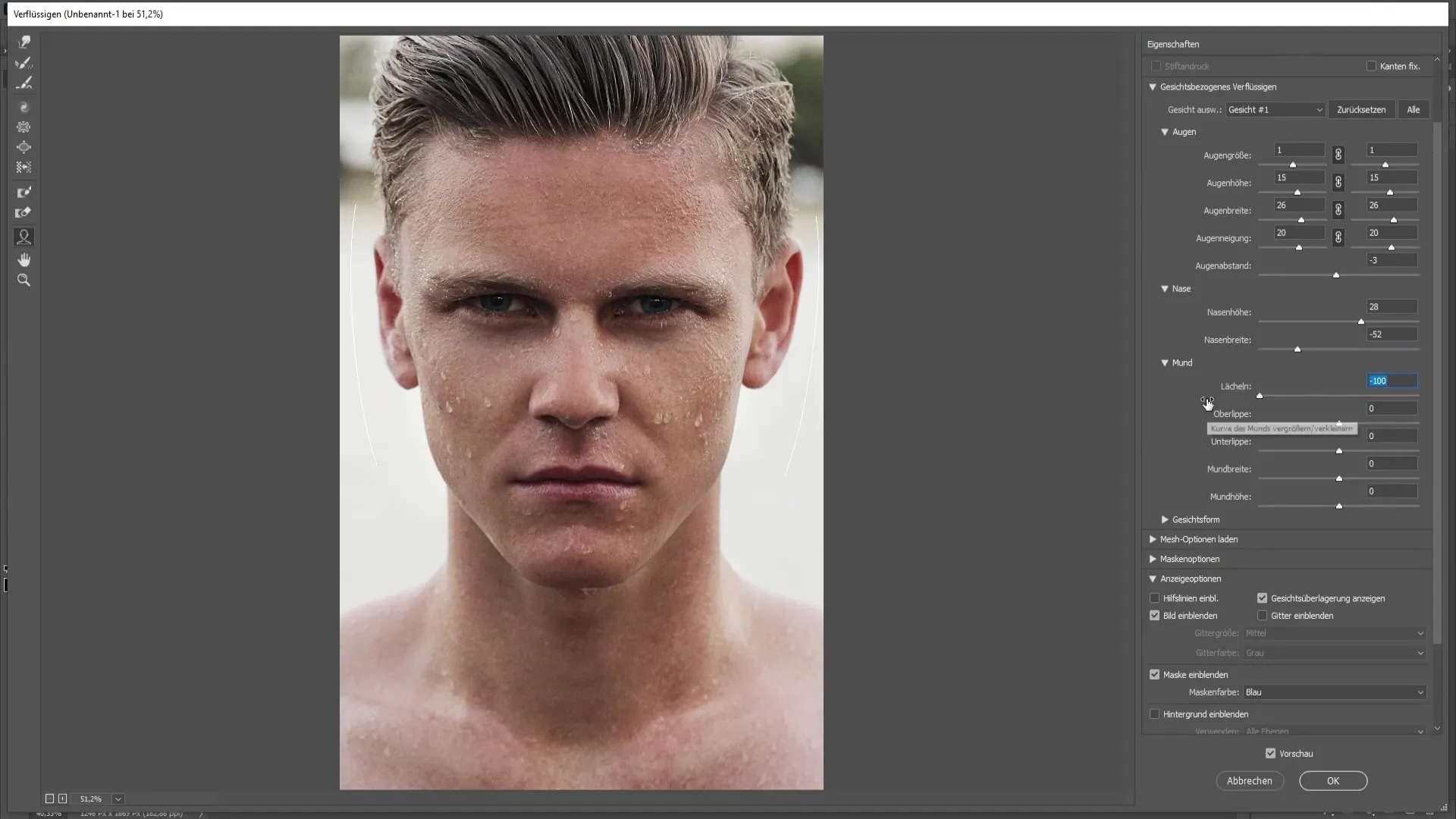
Varat arī pacelt vai nolaist augšējo lūpu. Tas pats attiecas arī uz apakšējo lūpu, kuru atkarībā no vēlamā efekta varat ievilkt vai izcelt.
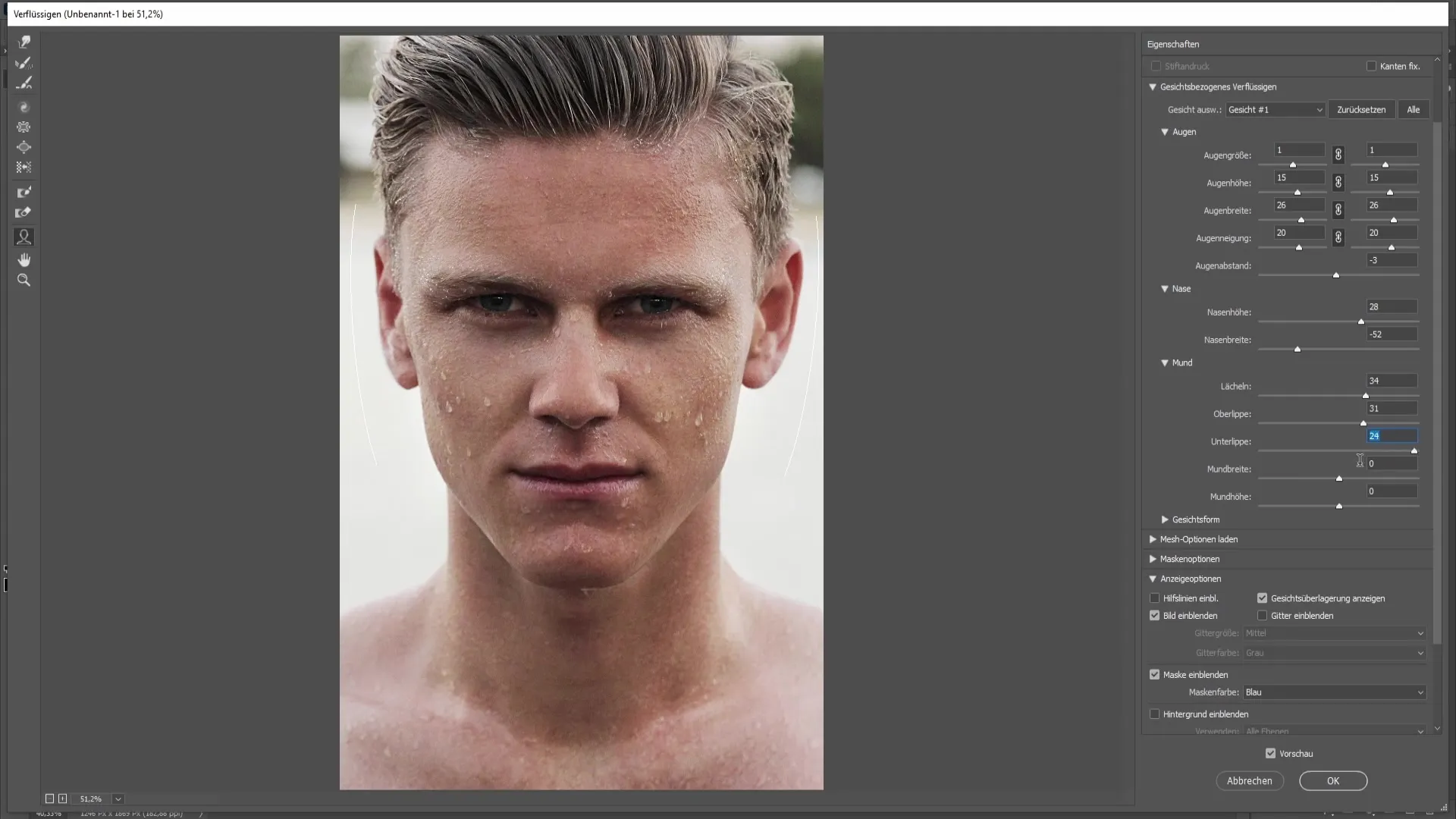
Var mainīt arī mutes platumu, ļaujot pielāgot kopējo mutes platumu. Pēc tam varat mainīt mutes augstumu, lai to paaugstinātu vai pazeminātu no centra.
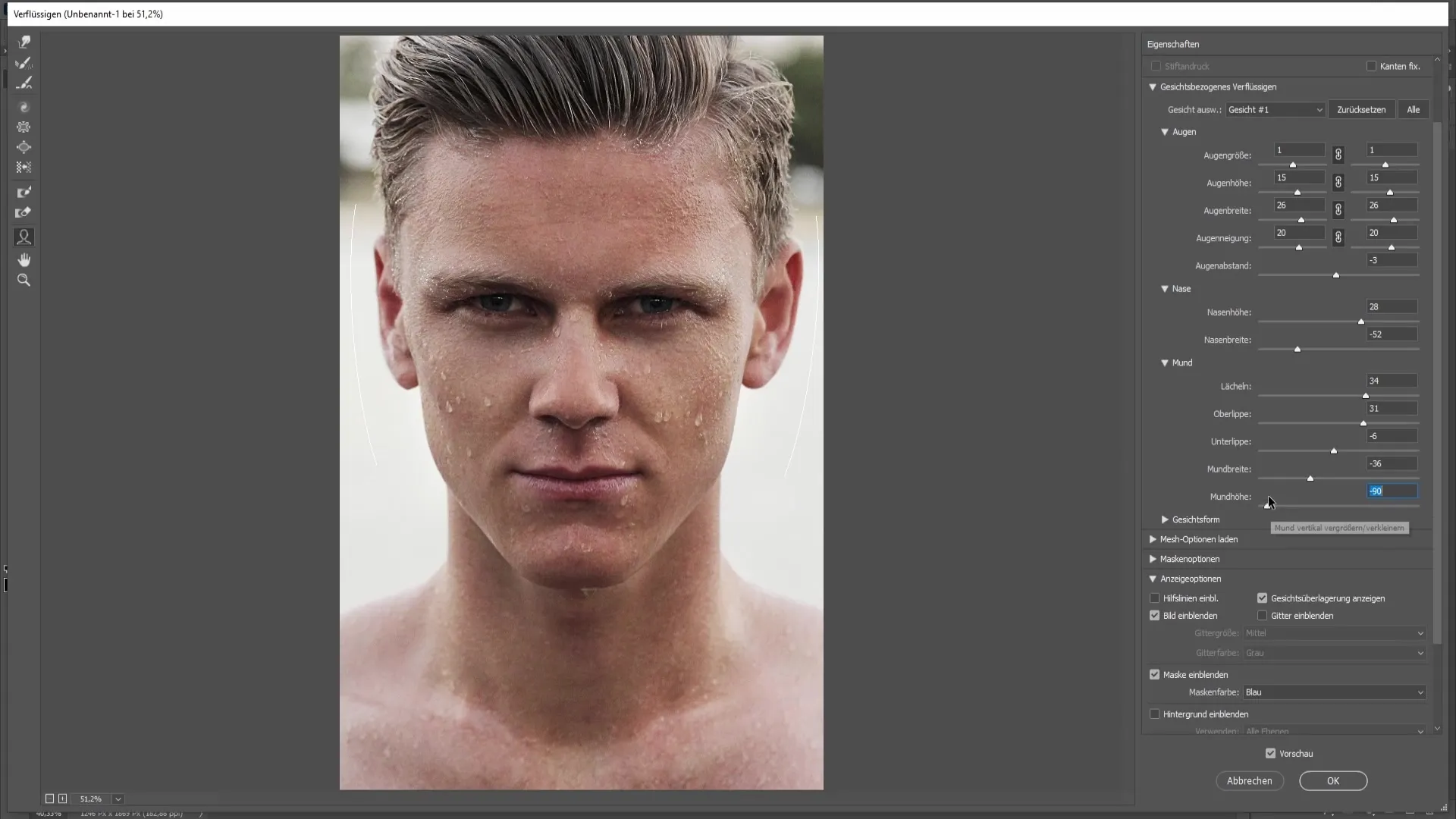
Tagad mēs nonākam pie sejas formām. Šeit jums ir iespēja pielāgot pieres, zoda un sejas kopējo platumu. Izmantojot pieres funkciju, varat to iestatīt nedaudz augstāk, ja vēlaties augstāku matu līniju vai citu sejas formu.
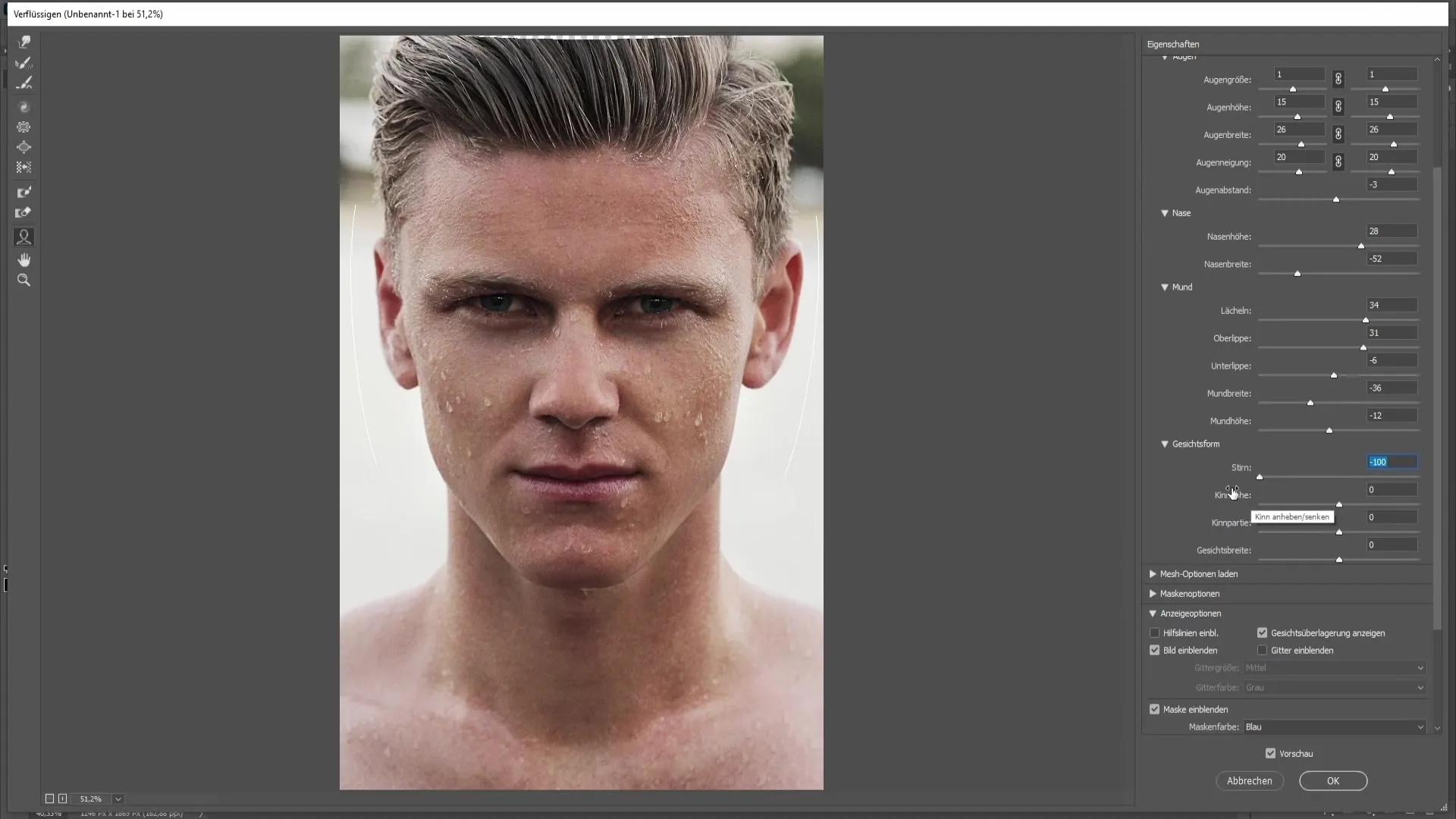
Zoda augstuma funkcija ļauj pacelt vai nolaist zodu, kas var radīt atšķirīgu sejas izteiksmi.
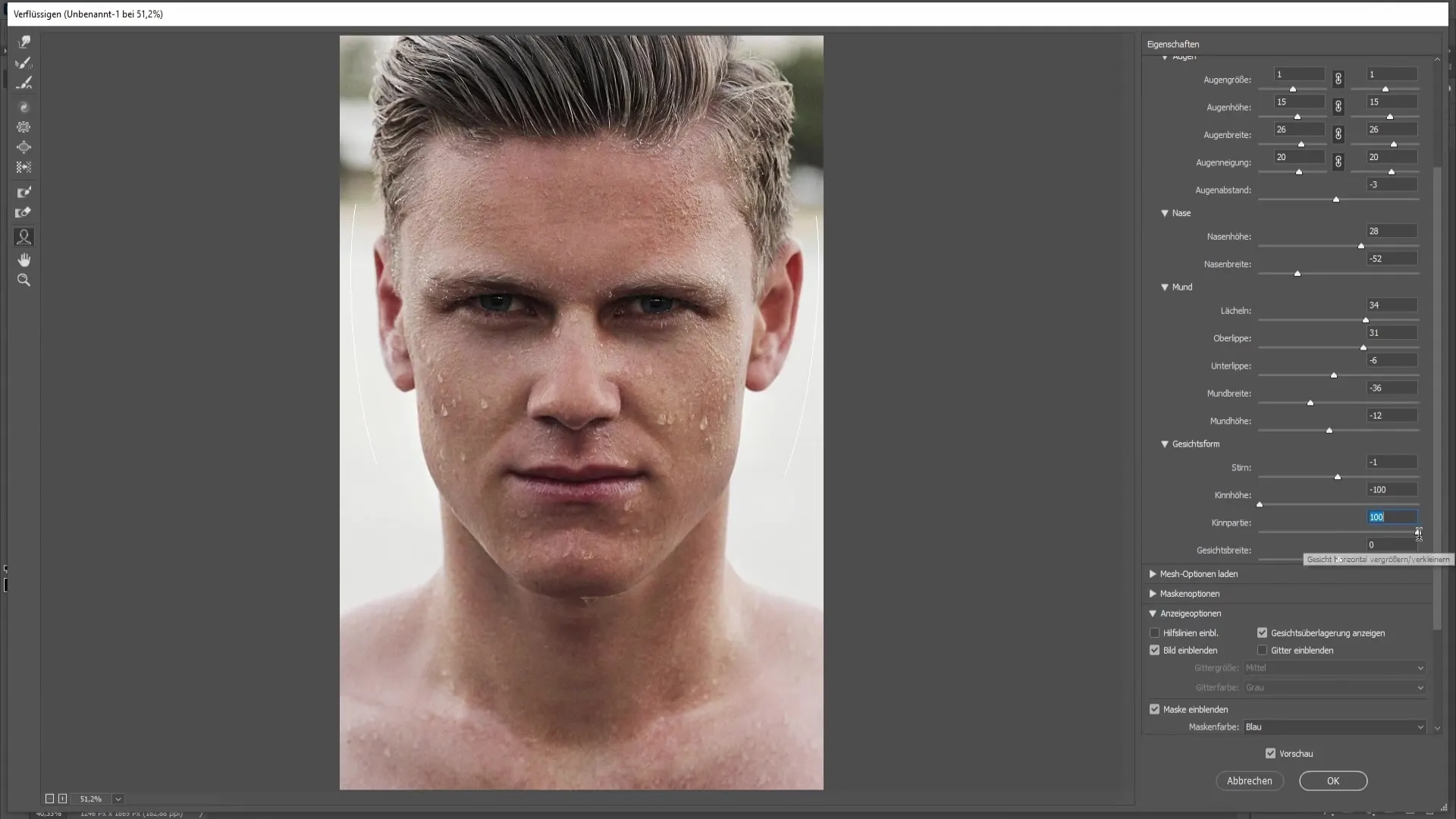
Var regulēt arī sejas platumu. Varat padarīt seju kopumā platāku vai šaurāku.
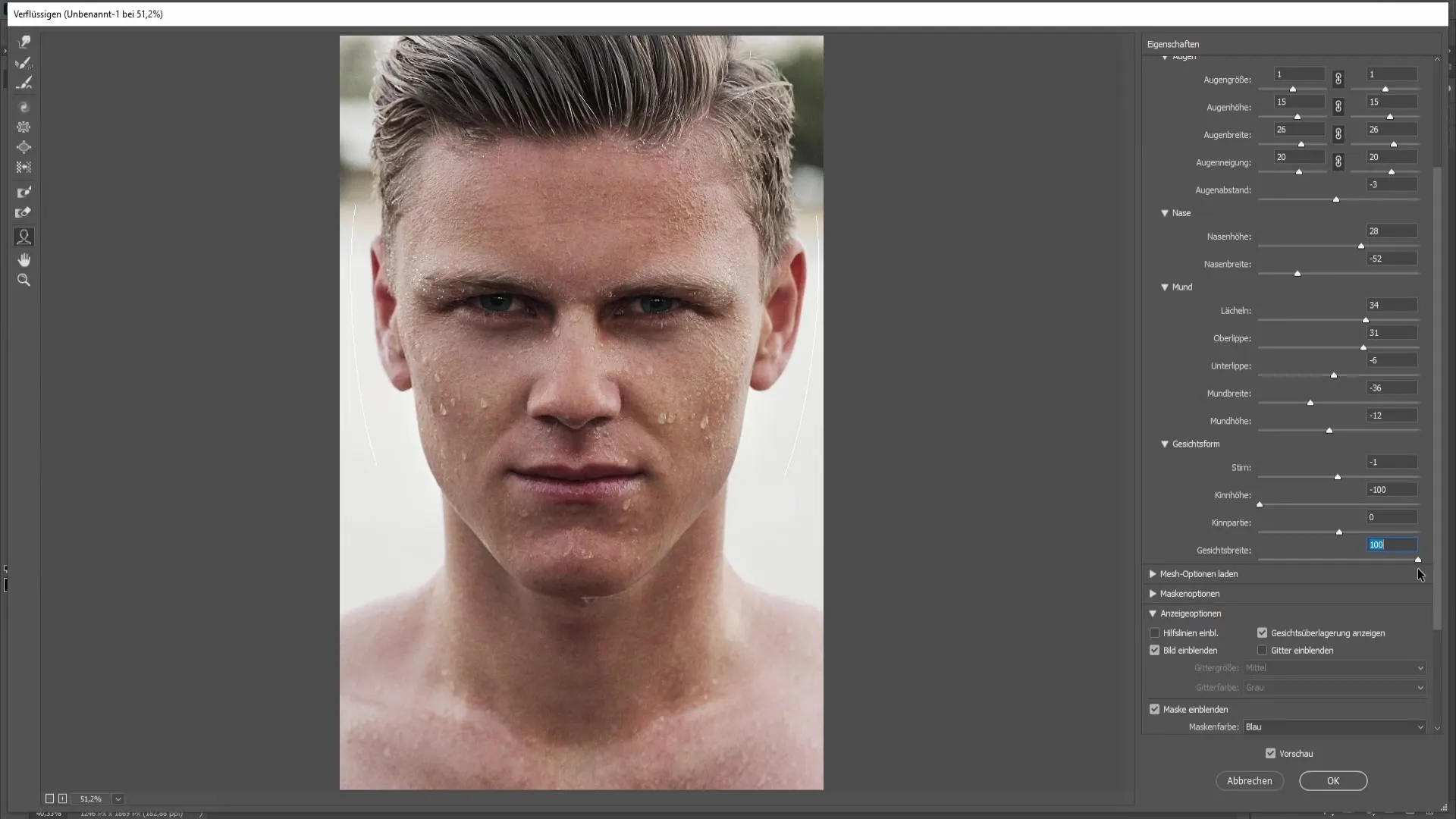
Kad esat apmierināts ar izmaiņām, noklikšķiniet uz Labi , lai apstiprinātu korekcijas. Jūsu sejas pamatizmaiņas ir pabeigtas, un ir izveidota jauna, aizraujoša sejas forma.
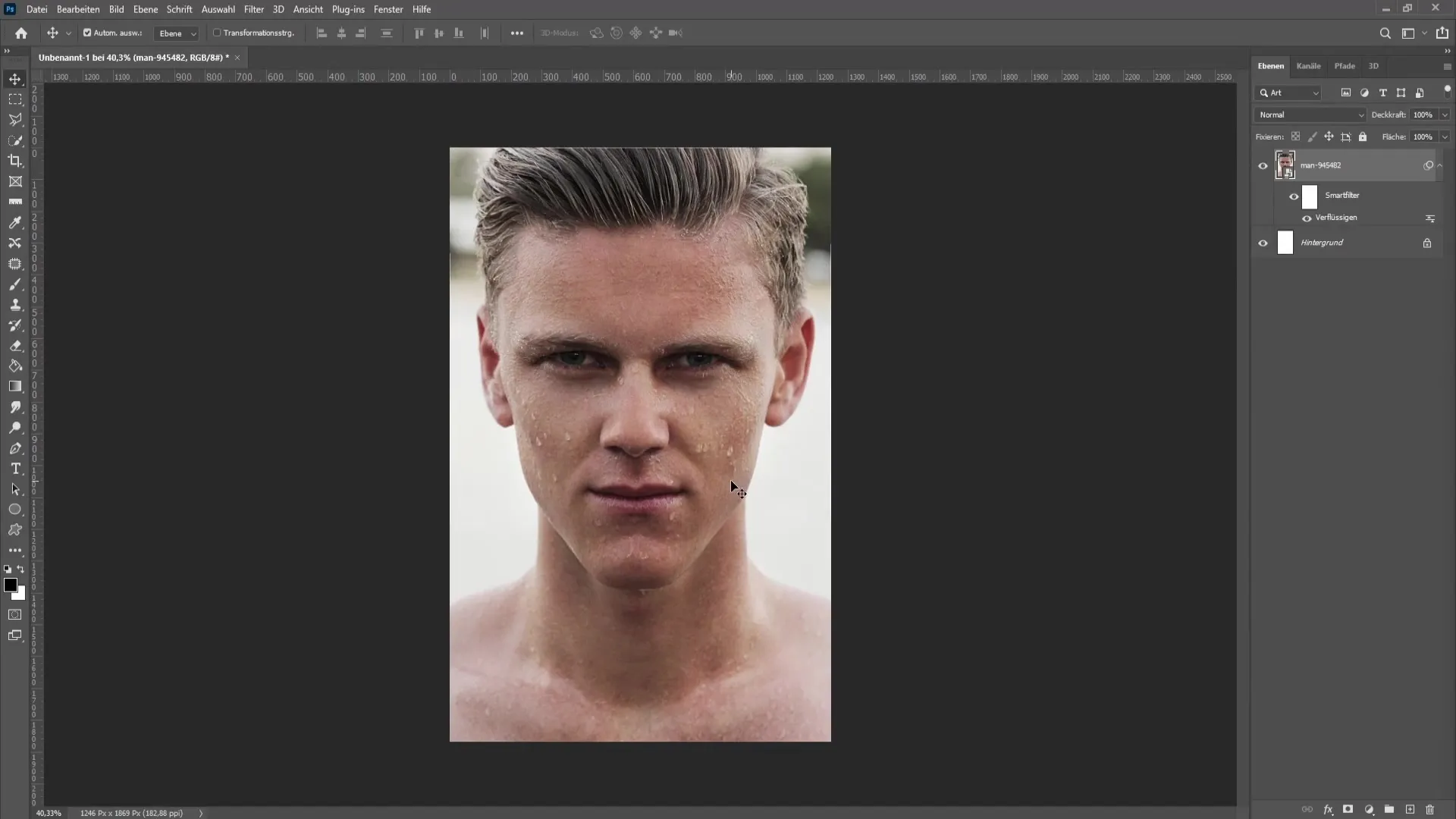
Ja jūs vairs neesat apmierināts ar veiktajām izmaiņām, jums ir iespēja paslēpt filtru. To var izdarīt, noklikšķinot uz viedā filtra un noklikšķinot ar peles labo pogu, lai atlasītu iespēju dzēst viedo filtru.
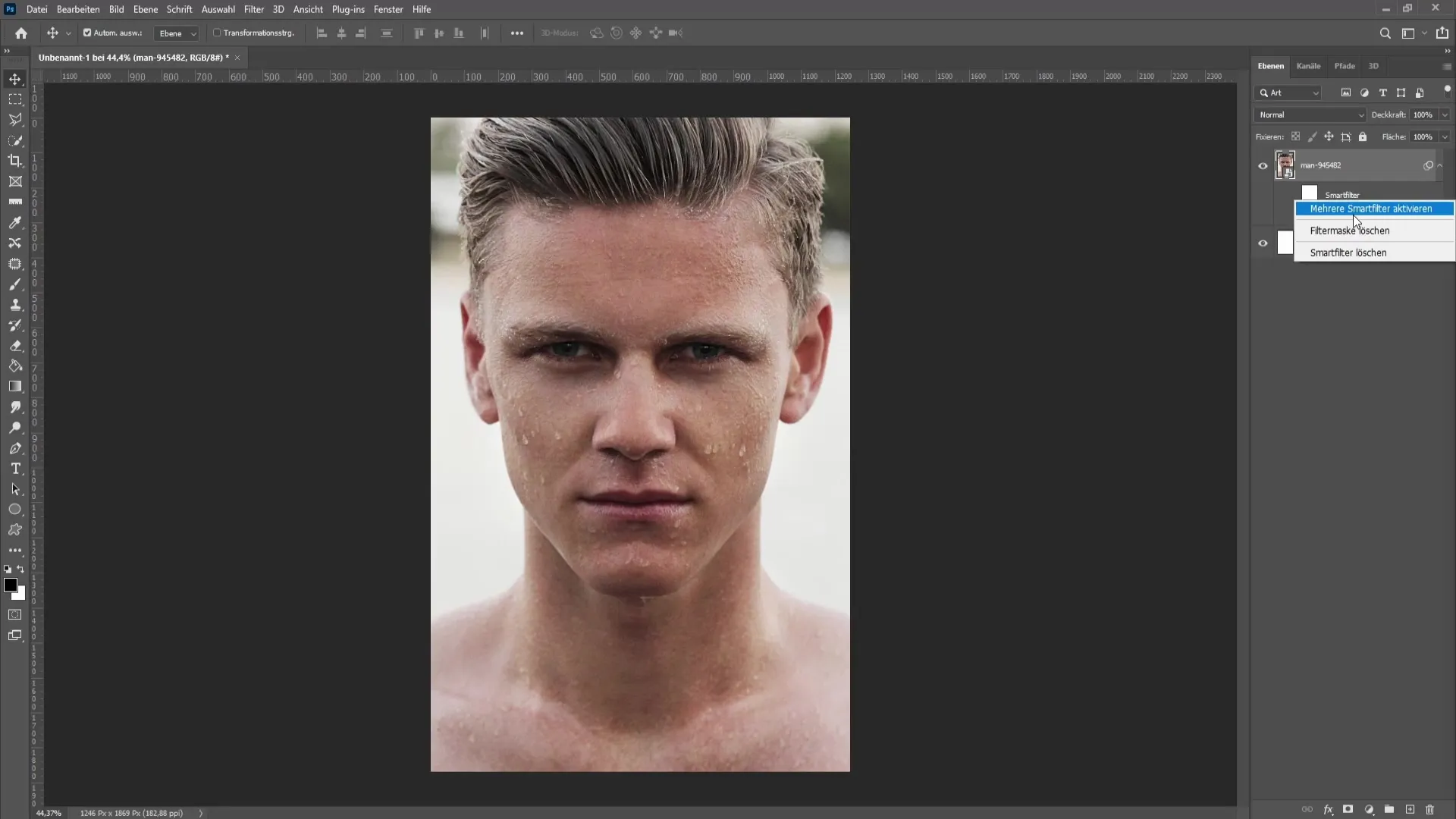
Kopsavilkums
Šajā pamācībā jūs uzzinājāt, kā izmantot filtru "Liquify" programmā Photoshop, lai pielāgotu dažādas sejas proporcijas. Jūs varat pielāgot acis, degunu un muti un pat mainīt sejas kopējo formu. Izmantojot praktiskās pielāgošanas iespējas, ir viegli izveidot radošus portretus un pārveidot attēlu par pievilcīgu attēlojumu.
Biežāk uzdotie jautājumi
Vai es varētu veikt šīs izmaiņas bez Liquify filtra?Jā, Photoshop programmā ir arī citi rīki, taču Liquify filtrs ir visefektīvākais šāda veida rediģēšanai.
Vai es varu jebkurā brīdī atcelt izmaiņas?Jā, visas izmaiņas var atcelt, ja vien jūs paliekat Photoshop sesijā.
Vai ir funkcija uzacīm?Liquify filtrā nav īpašu pielāgojumu uzacīm, taču jūs varat mainīt sejas formu, lai tā izskatītos pievilcīgāk.


